هل يظهر رمز الخطأ - 0x8007000d أثناء تثبيت أحدث إصدار من Windows Update على جهاز الكمبيوتر الخاص بك؟ يظهر رمز الخطأ - 0x8007000d عندما يتم إعاقة عملية Windows Update العادية بواسطة بعض التطبيقات التي تعمل على النظام. لقد قمنا بتفصيل بعض الحلول السهلة ولكن المحددة لهذه المشكلة. اتبع هؤلاء بدقة وسيتم حل المشكلة في أي وقت من الأوقات على الإطلاق.
الحل –
1. إذا كنت تواجه هذه المشكلة أثناء تثبيت Windows 10 من قرص DVD أو أي جهاز تخزين آخر قابل للإزالة ، فقد تكون وسائط التثبيت القابلة للتمهيد التي تستخدمها تالفة.
نوصيك بإنشاء وسائط جديدة قابلة للتمهيد باستخدام MCT.
الإصلاح 1 - إلغاء تثبيت بوابة الحقيقة المختلطة
يبدو أن بوابة الحقيقة المختلطة تغلق مع عملية Windows Update العادية وتكشف عن رمز الخطأ.
1. في البداية ، اضغط على مفتاح Windows + I مفاتيح معا.
2. ثم ، انقر فوق "تطبيقات“.
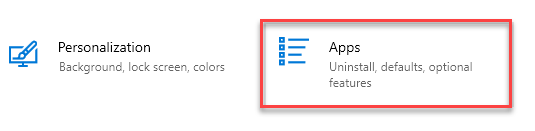
3. بعد ذلك ، في الجزء الأيمن ، انقر فوق "التطبيقات والميزات“.
4. الآن ، على الجانب الأيمن ، اكتب "الحقيقة المختلطة"في مربع البحث.
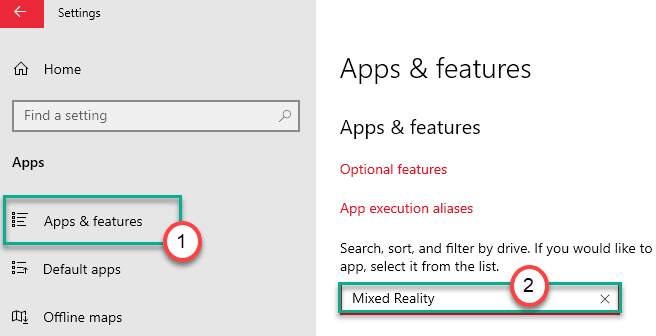
ستلاحظ ظهور "بوابة الحقيقة المختلطة" في نتائج البحث.
5. بعد ذلك ، انقر فوق "بوابة الواقع المختلط"في نتيجة البحث.
6. ثم ، انقر فوق "خيارات متقدمة“.
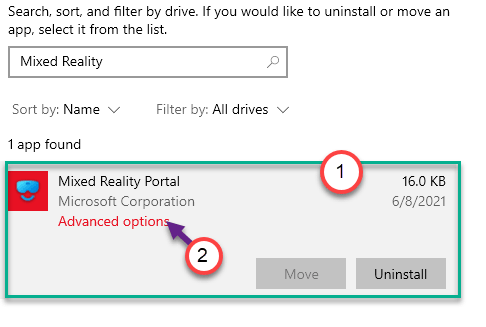
7. مرر لأسفل مرة أخرى للعثور على "الغاء التثبيت" اختيار.
8. انقر فوقه لإلغاء تثبيت بوابة الواقع المختلط من جهاز الكمبيوتر الخاص بك.
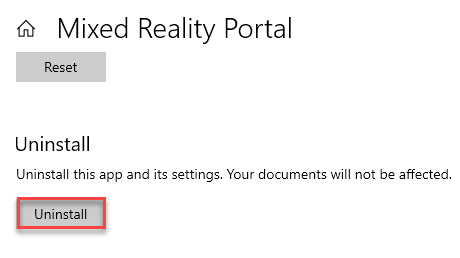
بعد ذلك ، أغلق نافذة الإعدادات.
ثم، اعادة التشغيل حاسوبك. بمجرد بدء التشغيل ، اتبع هذه الخطوات -
1. افتح نافذة الإعدادات مرة أخرى.
2. ثم ، انقر فوق "التحديث والأمان“.

3. على الجانب الأيمن ، حدد "تحديث ويندوز“.
4. بعد ذلك ، انقر فوق "تحقق من وجود تحديثات“.

سيقوم Windows بالكشف عن التحديث وتثبيته على جهاز الكمبيوتر الخاص بك.
5. انقر فوق "اعد البدء الان"لإعادة تشغيل التحديث وتثبيته على النظام.
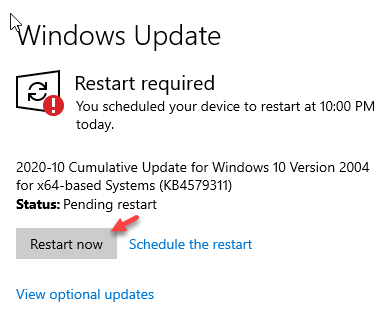
يجب أن يقوم هذا بتثبيت Windows Update بدون رمز الخطأ - 0x8007000d.
الإصلاح 2 - تشغيل فحص DISM
يمكن لفحص DISM اكتشاف المشكلة وإصلاحها.
1. انقر فوق مربع البحث وابدأ في كتابة "كمد“.
2. علاوة على ذلك ، انقر بزر الماوس الأيمن فوق "موجه الأمر"وانقر على"تشغيل كمسؤولين“.

3. معجون هذا الرمز في المحطة. بعد ذلك ، ضرب يدخل لتشغيل الفحص.
sfc / scannow

سيبدأ فحص SFC.
4. بعد فحص SFC ، اكتب هذه الأوامر واحدة تلو الأخرى في محطة CMD ثم اضغط يدخل.
DISM.exe / عبر الإنترنت / تنظيف الصورة / Scanhealth DISM.exe / عبر الإنترنت / Cleanup-image / Checkhealth DISM.exe / عبر الإنترنت / Cleanup-image / Restorehealth
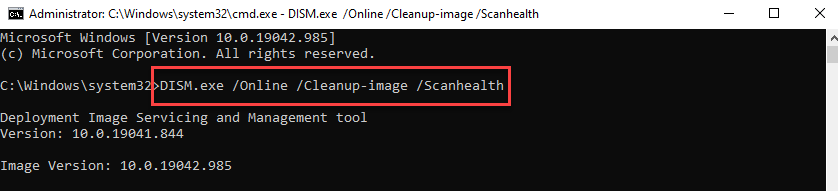
أغلق الجهاز بعد فحص النظام. لا تنس إعادة تشغيل الكمبيوتر.
الإصلاح 3 - إنشاء وتشغيل ملف دفعي
قم بإنشاء ملف دفعي جديد وقم بتشغيله على جهاز الكمبيوتر الخاص بك.
[لقد قمنا بإنشاء وتحميل الملف الدفعي لراحتك. إذا كنت لا ترغب في إنشاء ملف دفعي بنفسك ، فمرر لأسفل إلى الملاحظة في نهاية هذا الحل واتبع الإرشادات المذكورة هناك.]
1. في البداية ، عليك البحث عن "المفكرة“.
2. ثم انقر فوق "المفكرة"في نتيجة البحث المرتفعة.
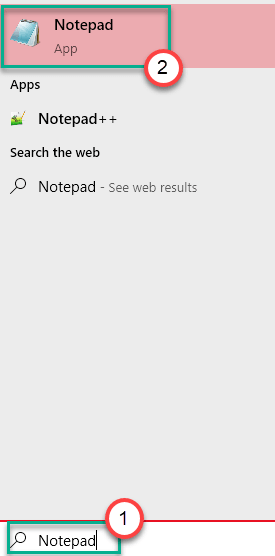
3. بعد فتح المفكرة ، فقط ينسخهذه الأوامر و معجون منهم على المفكرة صفحة.
بت توقف صافي. توقف صافي wuauserv. صافي توقف appidsvc. صافي توقف cryptsvc. Ren٪ systemroot٪ SoftwareDistribution SoftwareDistribution.bak. Ren٪ systemroot٪ system32catroot2 catroot2.bak. حذف "٪ ALLUSERSPROFILE٪ \ Application Data \ Microsoft \ Network \ Downloader \ qmgr * .datregsvr32.exe / s atl.dll. regsvr32.exe / s urlmon.dll. regsvr32.exe / s mshtml.dll. regsvr32.exe / s shdocvw.dll. regsvr32.exe / s browseui.dll. regsvr32.exe / s jscript.dll. regsvr32.exe / s vbscript.dll. regsvr32.exe / s scrrun.dll. regsvr32.exe / s msxml.dll. regsvr32.exe / s msxml3.dll. regsvr32.exe / s msxml6.dll. regsvr32.exe / s actxprxy.dll. regsvr32.exe / s softpub.dll. regsvr32.exe / s wintrust.dll. regsvr32.exe / s dssenh.dll. regsvr32.exe / s rsaenh.dll. regsvr32.exe / s gpkcsp.dll. regsvr32.exe / s sccbase.dll. regsvr32.exe / s slbcsp.dll. regsvr32.exe / s cryptdlg.dll. regsvr32.exe / s oleaut32.dll. regsvr32.exe / s ole32.dll. regsvr32.exe / s shell32.dll. regsvr32.exe / s initpki.dll. regsvr32.exe / s wuapi.dll. regsvr32.exe / s wuaueng.dll. regsvr32.exe / s wuaueng1.dll. regsvr32.exe / s wucltui.dll. regsvr32.exe / s wups.dll. regsvr32.exe / s wups2.dll. regsvr32.exe / s wuweb.dll. regsvr32.exe / s qmgr.dll. regsvr32.exe / s qmgrprxy.dll. regsvr32.exe / s wucltux.dll. regsvr32.exe / s muweb.dll. regsvr32.exe / s wuwebv.dll. إعادة تعيين netsh winsock. وكيل إعادة تعيين netsh winsock. بت البداية الصافية. بداية net wuauserv. بدء صافي appidsvc. بدء صافي cryptsvc
3. بعد لصق هذا البرنامج النصي ، انقر فوق "ملف"ثم انقر على"حفظ باسم“.
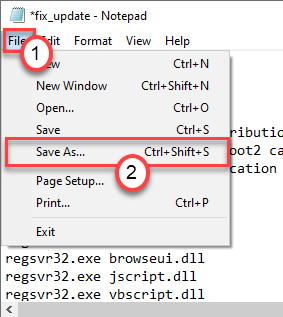
4. الآن ، قم بتعيين ملف اسم الملف: مثل "fix_update.bat"وانقر على"حفظ كنوع:"وضبطها على أنها"كل الملفات“.
5. أخيرًا ، انقر فوق "يحفظ"لحفظ الملف الدفعي.
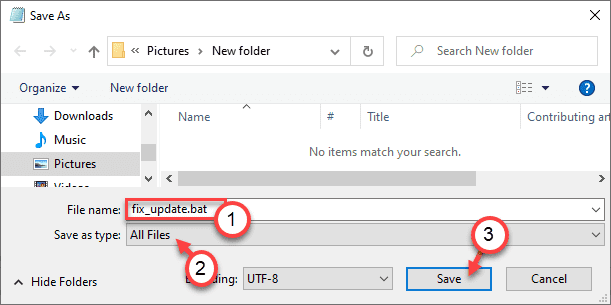
بمجرد حفظ الملف ، أغلق ملف المفكرة نافذة او شباك.
7. انتقل إلى الموقع الذي حفظت فيه ملف الدُفعات للتو.
8. الآن،انقر على اليمين على "fix_update.bat"، ثم انقر فوق"تشغيل كمسؤول“.
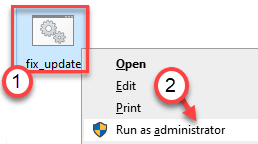
سيؤدي ذلك إلى تشغيل الملف الدفعي على جهاز الكمبيوتر الخاص بك.
9. سترى الرسالة "DllRegisterServer in alt.dll تم بنجاح". انقر فوق "نعم“.
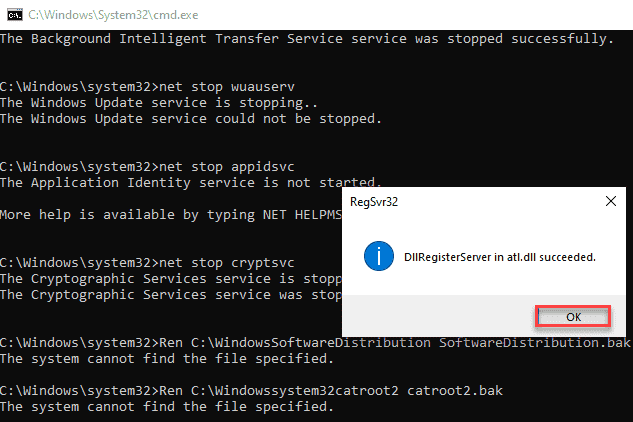
استمر في النقر فوق "نعم"في موجه مختلفة حتى يتم تشغيل الملف الدفعي بالكامل على النظام.
بمجرد الانتهاء من تشغيل البرنامج النصي ، أغلق كل شيء و إعادة تشغيل حاسوبك.
[
ملاحظة –
أ. تحميل "fix_updateملف مضغوط على جهاز الكمبيوتر الخاص بك.
ب. استخراجفي موقع من اختيارك.
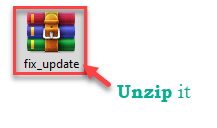
ج. ثم قم بتشغيل "fix_update"ملف دفعي باتباع الإرشادات المذكورة أعلاه.
]
يجب أن يؤدي هذا إلى إعادة تعيين جميع مكونات Windows Update على جهاز الكمبيوتر الخاص بك و
الإصلاح 4 - تحديث الكمبيوتر باستخدام MCT
يمكن حل رمز الخطأ - 0x8007000d عن طريق تحديث جهاز الكمبيوتر الخاص بك باستخدام أداة إنشاء الوسائط.
1. يجب عليك تنزيل الأداة. قم بزيارة تنزيل برامج Microsoft صفحة.
2. ضمن قسم إنشاء وسائط تثبيت Windows 10 ، انقر فوق "قم بتنزيل الأداة الآن“.
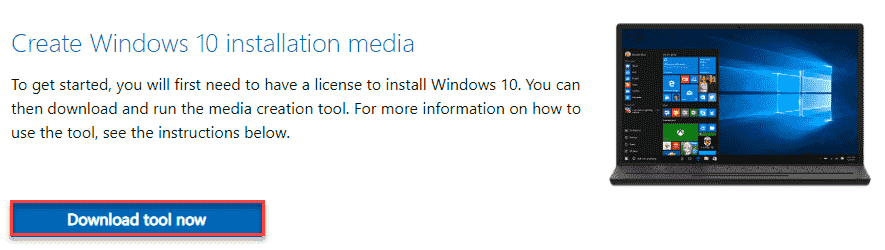
3. بعد ذلك ، انقر فوق "يحفظ"لحفظ الحزمة.
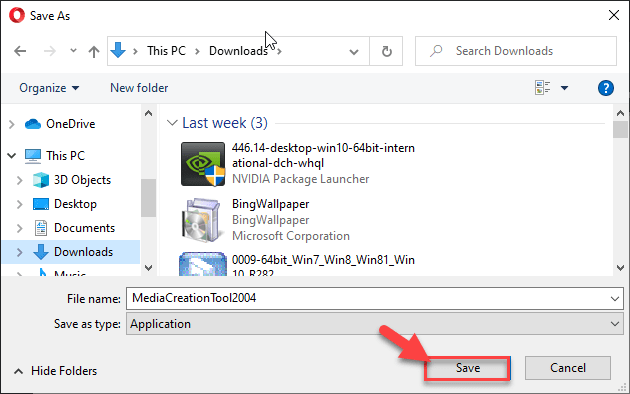
بمجرد اكتمال عملية التنزيل ، أغلق المتصفح.
4. بعد ذلك ، انتقل إلى موقع الملف.
5. ثم، نقرتين متتاليتينعلى "MediaCreationTool2004“.
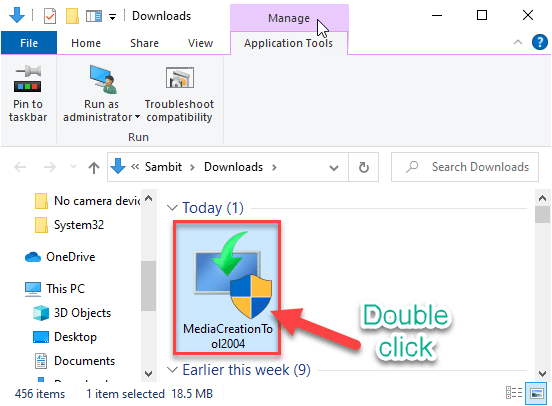
6. “قبول"أحكام وشروط الأداة.
7. الآن ، حدد "قم بترقية هذا الكمبيوتر الآن" على الشاشة.
8. أخيرًا ، انقر فوق "التالي“.
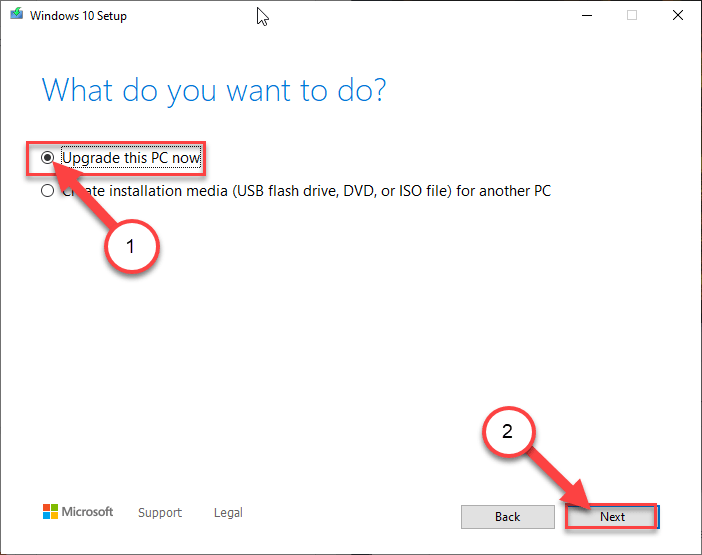
سيؤدي هذا إلى تنزيل أحدث إصدار من Windows لجهاز الكمبيوتر الخاص بك. بعد تنزيل التحديث ، سيتم تثبيته تلقائيًا.
ستستغرق هذه العملية بعض الوقت حتى تكتمل. قد ترى رسالة الخطأ هذه أثناء التحديث - "لا يمكن ترقية هذا الكمبيوتر. "، اتبع هذه الخطوات -
أ. انقر بزر الماوس الأيمن فوق ملف شبابيك المفتاح و "ر"معًا.
ب. ثم، يكتب أو معجون هذا الأمر وضرب يدخل.
C: WINDOWS دولار. ~ BT \ Sources \ Panther
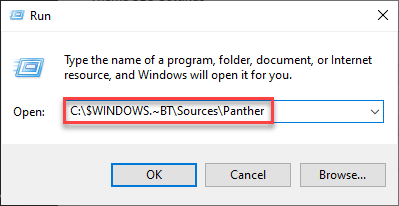
ج. ثم ، انقر بزر الماوس الأيمن وليس فوق "compatscancache.dat"وانقر على"حذف"لإزالة الملف.
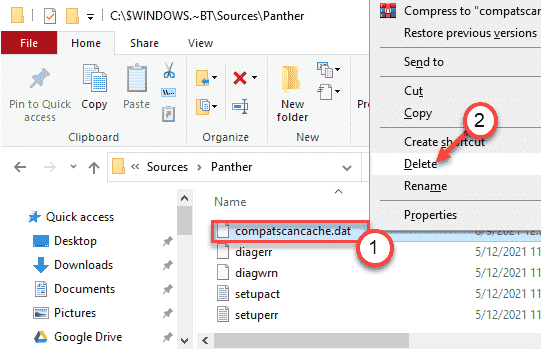
بمجرد حذف الملف من جهاز الكمبيوتر الخاص بك ، إعادة تشغيل النظام.
ثم حاول تحديث الكمبيوتر باستخدام MCT مرة أخرى باتباع الخطوات المذكورة سابقًا.
الإصلاح 5 - استخدم مستكشف أخطاء Windows Update ومصلحها
1. بادئ ذي بدء ، اضغط على مفتاح Windows جنبا إلى جنب مع أنا مفتاح.
2. بعد إعدادات تفتح النافذة ، انقر فوق "التحديث والأمان" الإعدادات.

3. في الجزء الأيمن ، تحتاج إلى النقر فوق "استكشاف الاخطاء“.
4. بعد ذلك ، ما عليك سوى النقر فوق "أدوات استكشاف الأخطاء وإصلاحها الإضافية“.
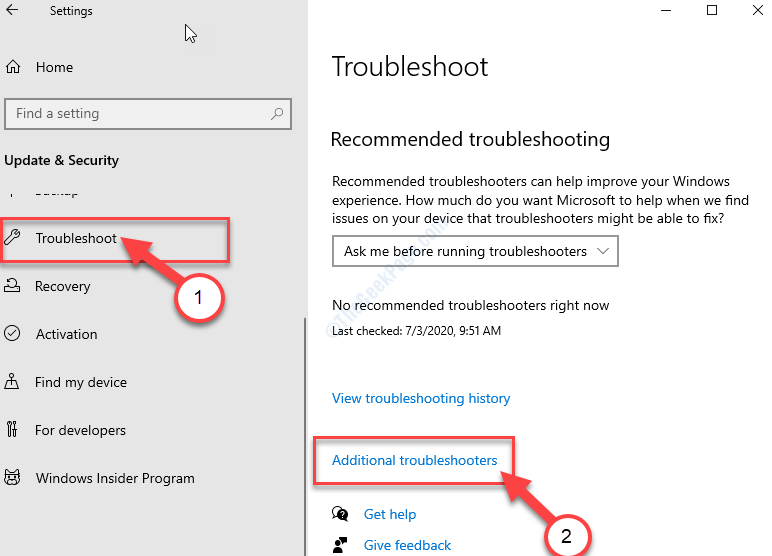
5. بجانب ذلك ، انقر فوق "تحديث ويندوز“.
6. بعد ذلك ، انقر فوق "قم بتشغيل مستكشف الأخطاء ومصلحها“.
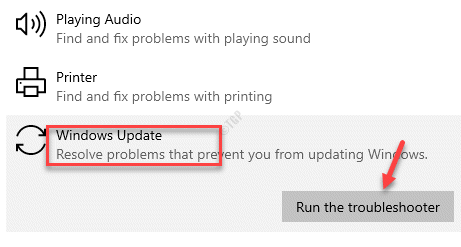
السماح لل تحديث ويندوز سيكتشف مستكشف الأخطاء ومصلحها الآن ما إذا كانت هناك أي مشكلة في عملية Windows Update.
الإصلاح 6 - استخدم مستكشف أخطاء التوافق ومصلحها
[للمثبّتين المستقلين فقط]
إذا كنت تواجه هذه المشكلة أثناء محاولة تشغيل تحديث على جهاز الكمبيوتر القديم باستخدام مثبّت مستقل ، فحاول استكشاف أخطاء التوافق وإصلاحها.
1. انتقل إلى موقع المثبت المستقل.
2. ثم ، انقر بزر الماوس الأيمن فوق المثبت وانقر فوق "الخصائص“.
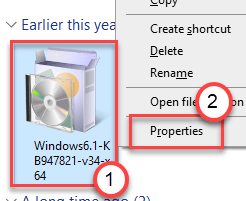
3. انتقل إلى "التوافق" التبويب.
4. ثم ، انقر فوق "قم بتشغيل مستكشف أخطاء التوافق ومصلحها“.
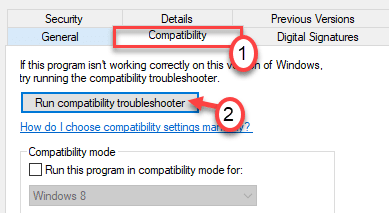
5. بعد ذلك ، انقر فوق "جرب الإعداد الموصى بهس".
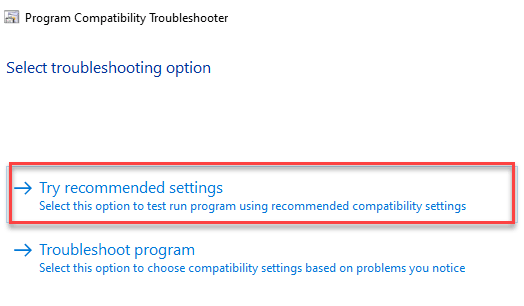
سيؤدي هذا إلى تطبيق إعداد التوافق الموصى به على المثبت.
6. لاختبار الإعداد المطبق ، انقر فوق "اختبر البرنامج ...“.
7. ثم انقر فوق "التالي“.
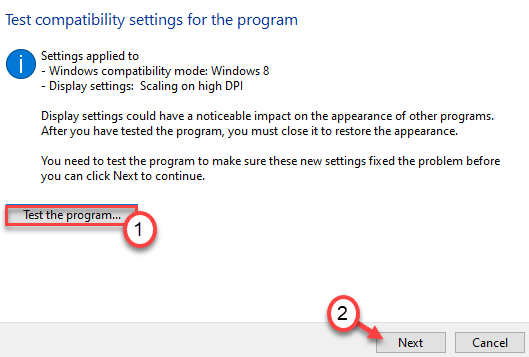
أثناء تشغيل المثبت ، حاول تثبيت التحديث مرة أخرى.
8. أخيرًا ، انقر فوق "نعم ، احفظ هذه الإعدادات لهذا البرنامج“.
سيؤدي هذا إلى حفظ إعدادات المثبت.
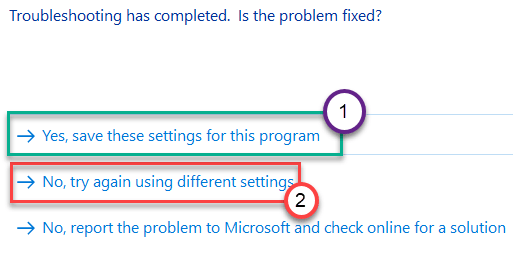
إذا كنت لا تزال تواجه هذه المشكلة ، فانقر فوق "لا ، حاول مرة أخرى باستخدام إعدادات مختلفة“.
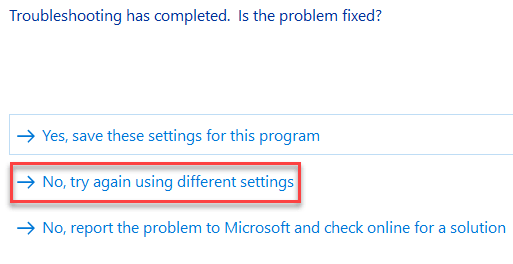
9. الآن، التحقق من المربع بجانب المشاكل التي تلاحظها مع المثبت.
10. ثم انقر فوق "التالي“.
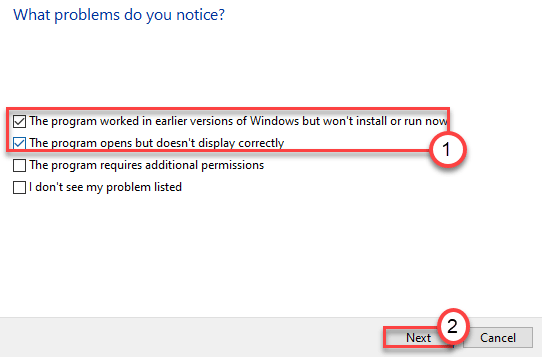
11. بعد تطبيق الإعدادات ، انقر فوق "اختبر البرنامج ...”.
12. ثم انقر فوق "التالي“.
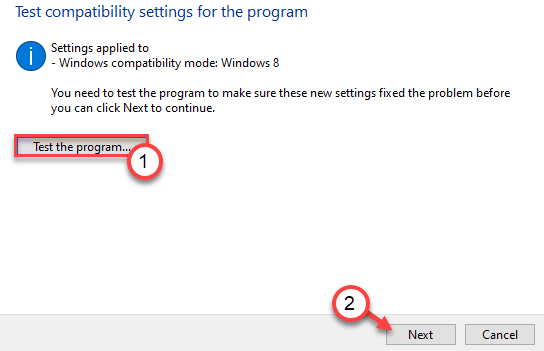
هذا ينبغي حل المشكلة.
حاول تحديث الكمبيوتر باستخدام برنامج التثبيت المستقل ولن ترى "رمز الخطأ - 0x8007000d". يجب حل مشكلتك.

